Trebuie să fi fost blocat într-o situație în care trebuie să deschideți un PDF, dar acesta este criptat cu parolă și nu știți care este parola. Mulți oameni sunt blocați zilnic cu această problemă. În acest articol, vom vorbi despre metode care ne pot ajuta să deschidem o parolă criptată PDF.
Modalități de a elimina parola din PDF:
- Metoda 1: Eliminați parola din PDF prin imprimare (metoda Chrome)
- Metoda 2: Eliminați parola din fișierul PDF cu Google Drive
Metoda 1: Eliminați parola din PDF prin imprimare (metoda Chrome)
Prima metodă despre care vom vorbi este Google Chrome. Vă rugăm să rețineți că această metodă nu va funcționa dacă PDF-ul dvs. nu are o parolă.
Pasul 1: Deschideți un fișier PDF cu o parolă în Google Chrome. Instalați versiunea actualizată a Google Chrome, apoi trageți și plasați fișierul protejat prin parolă în Crom fila și introduce .

deschide PDF-ul în google chrome
gimp înlocuiți culoarea
Pasul 2: Ștergeți parola din PDF și apoi utilizați opțiunea de imprimare pentru a imprima fișierul PDF protejat prin parolă într-un PDF. al doilea pas este cel mai important pentru a învăța cum să eliminați a parola din fișiere PDF fără software.

Imprimați PDF-ul
Pasul 3: Salvați PDF-ul fără o parolă folosind Salvați buton. Salvați fișierul PDF fără o parolă și apoi veți găsi acest fișier PDF nou salvat în unitatea dvs. locală.
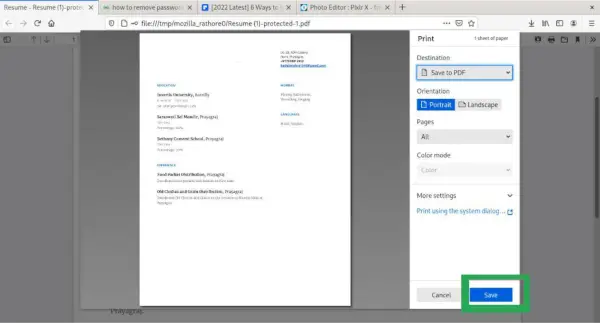
Salvați PDF-ul fără parolă
r în limbajul c
Metoda 2: Eliminați parola din fișierul PDF cu Google Drive
O altă metodă pe care o vom folosi este Google Drive metodă. Iată un ghid pas cu pas pentru tine.
Pasul 1: Încărcați fișiere de protecție PDF în Google Drive în opțiunea de încărcare fișier PDF.

Încărcați fișierul pe Google Drive
Pasul 2: Eliminați parola din fișierul protejat PDF. Faceți clic pe butonul din dreapta, va exista o opțiune de Deschideți cu → Google Docs opțiune.

Deschideți PDF cu Google Docs
șir în java boolean
Pasul 3: După deschiderea fișierului, faceți clic pe butonul fișier, apoi faceți clic pe Descarca opțiunea pentru resaveți pe computerul dvs. atunci nou salvat nu are niciun tip de parolă sau securitate.
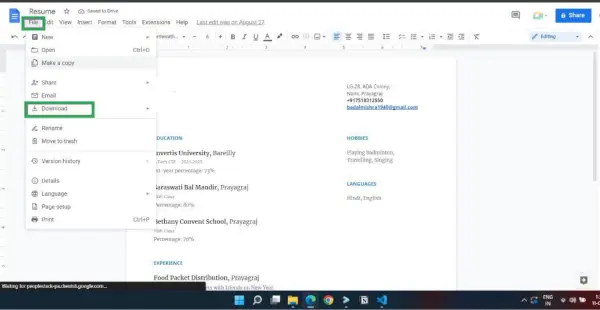
Salvați fișierul fără parola
Concluzie:
Urmând acești pași, puteți elimina cu ușurință parola dintr-un PDF folosind Google Chrome și Google Drive. Această metodă funcționează bine pentru fișierele PDF care nu sunt puternic criptate sau protejate. Dacă fișierul PDF este puternic criptat sau protejat, poate fi necesar să utilizați software sau servicii specializate pentru a elimina parola.
Cum să eliminați parola din PDF - Întrebări frecvente
Pot elimina parola dintr-un fișier PDF folosind Google Chrome și Google Drive?
Da, puteți elimina parola dintr-un fișier PDF folosind Google Chrome și Google Drive.
Am nevoie de vreun software special pentru a elimina parola dintr-un PDF?
Nu, nu aveți nevoie de niciun software special. Tot ce aveți nevoie este un cont Google pentru a încărca PDF-ul protejat cu parolă în Google Drive și Google Chrome pentru a-l deschide în Google Docs.
Cum încarc PDF-ul pe Google Drive?
Conectați-vă la contul dvs. Google, deschideți Google Drive și faceți clic pe butonul Nou, urmat de Încărcare fișier. Selectați fișierul PDF protejat prin parolă de pe computer și încărcați-l pe Google Drive.
Ce fac după ce încarc PDF-ul pe Google Drive?
Faceți clic dreapta pe fișierul PDF încărcat, selectați Deschide cu> Google Docs. Aceasta va deschide fișierul PDF în Google Docs, care va elimina automat protecția prin parolă.
hiba bukhari
Cum salvez fișierul PDF deblocat?
Odată ce fișierul PDF este deschis în Google Docs, accesați meniul Fișier și selectați Descărcare> Document PDF (.pdf) pentru a salva fișierul PDF deblocat pe computer.
Pot păstra o copie a fișierului PDF original protejat cu parolă?
Da, puteți păstra o copie a fișierului PDF original protejat prin parolă, descărcându-l de pe Google Drive. Faceți clic dreapta pe fișier și selectați Descărcare.
Există vreo limitare la această metodă?
Această metodă funcționează bine pentru fișierele PDF care nu sunt puternic criptate sau protejate. Dacă fișierul PDF este puternic criptat sau protejat, poate fi necesar să utilizați software sau servicii specializate pentru a elimina parola
